Xmind思维导图添加剪贴画方法
1、打开Xmind思维导图,选中需要添加剪贴画的主题,点击上方【视图】,找到并点击【剪贴画】;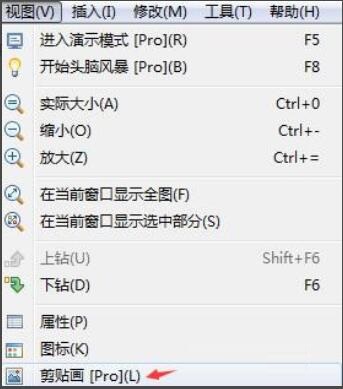
2、点击之后会在界面的右侧出现剪贴画任务面板,包含帽子、办公、动物、天气等十一类剪贴画图案,选中需要添加的剪贴画图案,双击图片或者直接将图片拖移到主题内,即可添加;
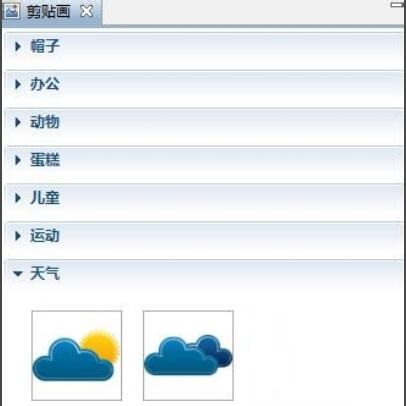
3、还可以点击工具栏中的【图片】,【来自剪贴画】,添加剪贴画。
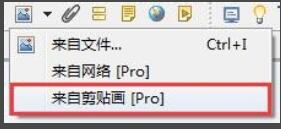
分享到:
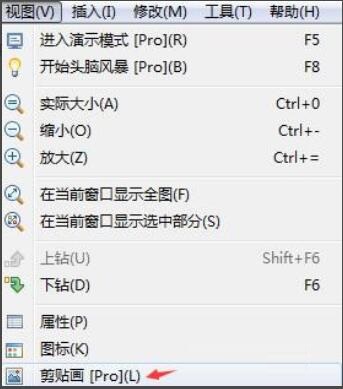
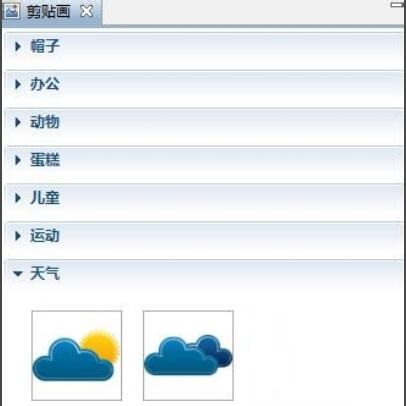
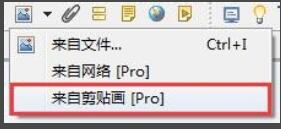
上一篇:Xmind思维导图怎样插入标记?Xmind思维导图插入标记方法
下一篇:最后一页